工资账套(含步骤)

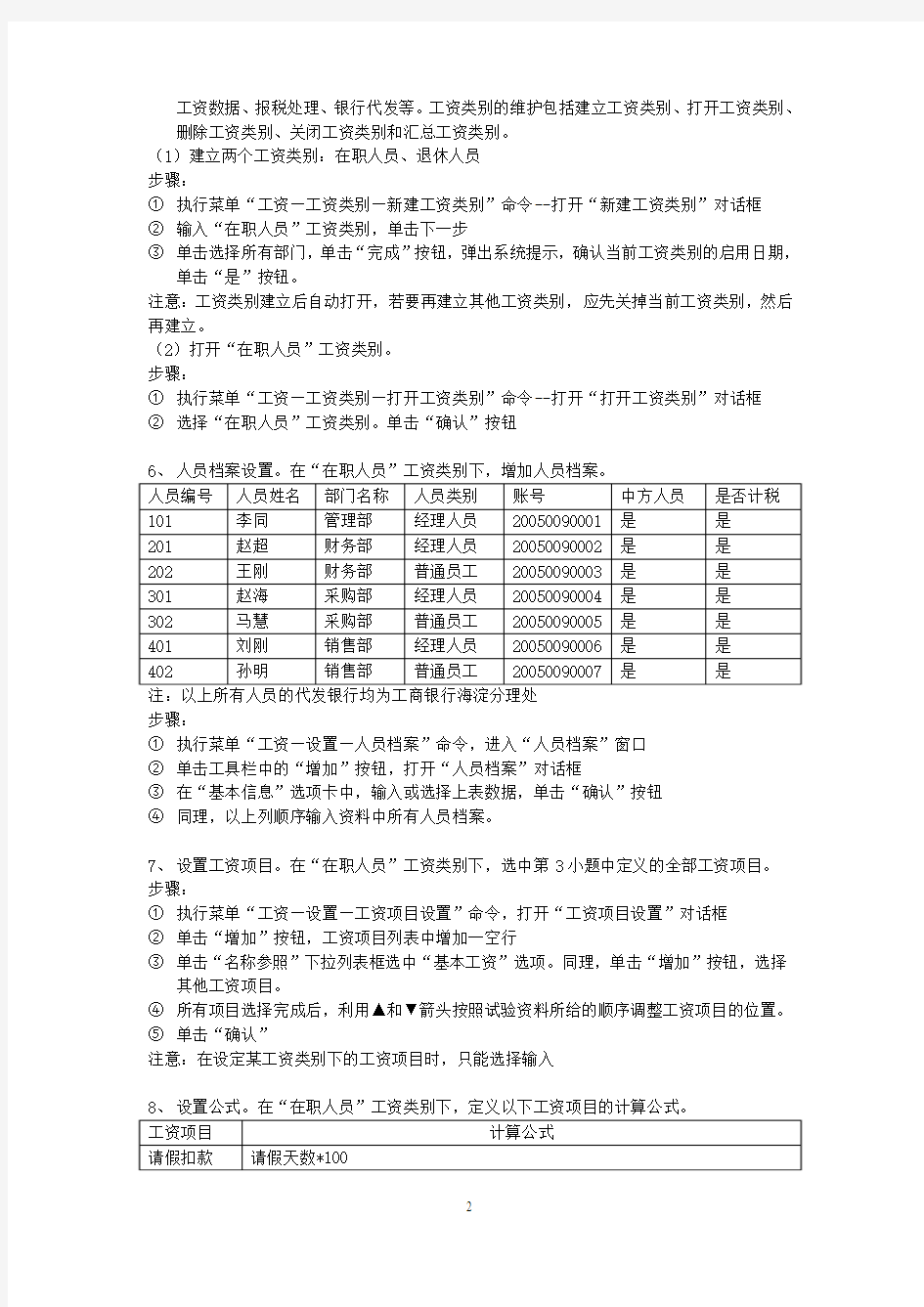
工资模块实验资料
一、建立工资账套
1、建立工资账套。工资类别个数:多个;核算币种:人民币RMB;要求代扣个人所得税;
不进行扣零处理;人员编码长度:3位;工资账套的启用日期为“2006-01-01”。
二、基础信息设置
(注意:账套基础信息设置应该在关闭工资类别的情况下进行)
2、设置人员类别:经理人员、普通员工。
步骤:
①执行菜单“工资--设置--人员类别设置”命令--打开“类别设置”对话框
②在“类别”文本框中输入“经理人员”
③单击“增加”
④同理,根据资料输入其他人员类他类别
步骤:
①执行菜单“工资--设置—工资项目设置”命令--打开“工资项目设置”对话框
②单击“增加”按钮,工资项目列表中增加一空行
③单击“名称参照”下拉列表框选中“基本工资”选项,也可以直接输入。
④单击下拉列表框,对类型,长度,小数,增减项进行设置。
⑤单击“确认”
4、设置银行名称:工商银行海淀分理处;账号定长为11。
步骤:
①执行菜单“工资--设置—银行名称设置”命令--打开“银行名称设置”对话框
②单击“增加”按钮,在“银行名称”文本框中输入“工商银行海淀分理处”,默认帐号
定长且账号长度为“11”
③单击列表中的“工商银行”,单击“删除”按钮,同理删除其他无效的银行。
5、工资类别管理。工资系统是按工资类别进行管理的。每个类别下有职工档案、工资变动、
工资数据、报税处理、银行代发等。工资类别的维护包括建立工资类别、打开工资类别、删除工资类别、关闭工资类别和汇总工资类别。
(1)建立两个工资类别:在职人员、退休人员
步骤:
①执行菜单“工资—工资类别—新建工资类别”命令--打开“新建工资类别”对话框
②输入“在职人员”工资类别,单击下一步
③单击选择所有部门,单击“完成”按钮,弹出系统提示,确认当前工资类别的启用日期,
单击“是”按钮。
注意:工资类别建立后自动打开,若要再建立其他工资类别,应先关掉当前工资类别,然后再建立。
(2)打开“在职人员”工资类别。
步骤:
①执行菜单“工资—工资类别—打开工资类别”命令--打开“打开工资类别”对话框
②选择“在职人员”工资类别。单击“确认”按钮
6、人员档案设置。在“在职人员”工资类别下,增加人员档案。
注:以上所有人员的代发银行均为工商银行海淀分理处
步骤:
①执行菜单“工资—设置—人员档案”命令,进入“人员档案”窗口
②单击工具栏中的“增加”按钮,打开“人员档案”对话框
③在“基本信息”选项卡中,输入或选择上表数据,单击“确认”按钮
④同理,以上列顺序输入资料中所有人员档案。
7、设置工资项目。在“在职人员”工资类别下,选中第3小题中定义的全部工资项目。
步骤:
①执行菜单“工资—设置—工资项目设置”命令,打开“工资项目设置”对话框
②单击“增加”按钮,工资项目列表中增加一空行
③单击“名称参照”下拉列表框选中“基本工资”选项。同理,单击“增加”按钮,选择
其他工资项目。
④所有项目选择完成后,利用▲和▼箭头按照试验资料所给的顺序调整工资项目的位置。
⑤单击“确认”
注意:在设定某工资类别下的工资项目时,只能选择输入
8、设置公式。在“在职人员”工资类别下,定义以下工资项目的计算公式。
步骤:
①执行菜单“工资—设置—工资项目设置”命令,打开“工资项目设置”对话框
②单击“增加”按钮,工资项目列表中增加一空行
③单击下拉列表框选中的“请假扣款”选项,使“请假天数”出现在公示定义文本框中
④在“请假天数”后输入“*100”,单击“公式确认”
⑤同理,设置其他公式
提示:
①公式“iff(人员类别=“经理人员”,100,50)”的含义“如果经理人员交通补助为100元,否则为50元。②公式中的标点符号均为英文方式。③公式还可以用函数公式向导输入方式输入。
三、日常处理
9、工资数据管理。基本工资数据输入。
步骤:
①执行菜单“工资—业务处理—工资变动”命令,进入“工资变动”窗口
②根基资料直接输入基本工资数据
③单击“退出”按钮,弹出信息提示框,单击“否”
10、工资数据管理。变动工资数据输入。01月份工资变动情况如下:
(1)考勤情况:王刚请假3天。
(2)因销售部市场拓展业绩较好,每人增加奖励工资400元。
步骤:
(1)输入考勤数据
①执行菜单“工资—业务处理—工资变动”命令,进入“工资变动”窗口
②输入考勤情况:王刚请假3天。
③单击“退出”按钮,弹出信息提示框,单击“否”
(2)输入增加工资
①执行菜单“工资—业务处理—工资变动”命令,进入“工资变动”窗口
②单击工具栏中的“数据替换”按钮
③单击“工资项目”下拉列表,选择“奖励工资”选项,在“替换成”文本框中输入“奖
励工资+400”
④在替换条件分别选择:“部门”、“=”、“销售部”
⑤单击“是”按钮,弹出信息提示框是否重新计算,单击“是”,系统自动完成工资计算
11、数据计算与汇总。
步骤:
①在“工资变动”窗口中单击工具栏中的“重新计算”按钮,计算工资数据
②单击工具栏中的“汇总”按钮,汇总工资数据
③单击“退出”按钮
12、个人所得税的计算。设置计税基数1600元,查看个人所得税表
步骤:
①执行菜单“工资—业务处理—扣缴所得税”命令,打开“栏目选择”对话框
②单击“确认”按钮,进入“个人所得税扣缴申报表”窗口
③单击工具栏中的“税率表”按钮,修改所得税纳税基数为1600
④单击“确认”按钮,弹出系统提示,单击“是”退出
13、工资分摊设置。应付工资和应付福利费的计提基数以工资表中的“应发合计”为准。
工资费用分配的转账分录设置如下:
(1)设置工资分摊类型
步骤:
①执行菜单“工资—业务处理—工资分摊命令,打开“工资分摊”对话框
②单击“工资分摊设置”按钮,打开“分摊类型设置”对话框
③单击“增加”按钮,打开“分摊集体比莉设置”对话框
④输入计提类型名车“应付工资”,分摊集体比例“100”
⑤单击“下一步”按钮,打开“分摊构成设置”对话框
⑥根据试验资料选择输入“部门名称”、“人员类别”、“项目”、“借贷方金额”等数据
⑦输入后单击“完成”。
⑧同理,输入应付福利费的分摊类型设置。
提示:在分摊构成设置中“科目参照”对话框中可单击“编辑”按钮直接增加一下科目
(2)分摊工资费用
步骤:
①在“工资分摊”对话框中,选择计提费用类型“应付工资”
②单击选择所有的核算部门,单击选择“明晰到工资项目”
③单击“确认”按钮
④同理,分摊应付福利费
(3)生成凭证
步骤:
①在“应付工资一览表”中,单击“制单”按钮,进入“填制凭证“窗口
②选择凭证类型“转帐凭证“,单击”保存“
③同理,生成分摊应付福利费的凭着
注意:生成的凭证会自动传递到总长系统,需要进行审核和记账。
用友 U8固定资产操作手册
U8固定资产操作手册 一、固定资产系统操作流程 二、账套初始化 首次使用固定资产系统时,系统自动提示是否进行账套初始化。 选择【是】,打开“初始化建账向导”界面,根据本单位实际情况进行相应参数设置: 初始化账套向导(一) 在约定及说明界面中显示固定资产账套的基本信息,并提示系统进行资产管理的基本原则。 初始化账套向导(二) 在启用月份界面中可以查看本账套固定资产开始使用年月,但此处不能修改。启用时间确定后,在该日期前的所有已使用固定资产作为期初数据,从启用月份开始计提折旧。 初始化账套向导(三) 在折旧信息界面,如果选中本账套不提折旧,则账套内与折旧有关的所有功能均不能操作,该设置在初始化完成后不能修改。
初始化账套向导(四) 在编码方式界面,资产类别编码方式设定以后,一旦某一级设置了类别,则该级的长度不能修改;固定资产编码方式一经确定为自动编码,则自动编码方式在初始化完成后不得修改。 初始化账套向导(五) 只有存在对应的总账系统的情况下才可操作此界面,即采用了集成应用模式,则此处可设置是否与总账系统资产与折旧科目的余额进行对账。 初始化账套向导(六) 该界面是系统给出的汇总报告,确认没有问题,单击【完成】,结束固定资产初始化向导。 录入原始卡片 注意:将固定资产系统启用月份之前已经开始使用的资产全部录入到原始卡片中,固定资产系统启用的当月新增资产不在此处录入;一张卡片只能对应一种固定资产。 二、固定资产日常业务处理 1、资产增加 企业会购进或通过其他方式增加企业资产,资产增加也是一种新卡片的录入,与原始卡片录入方法相同。 注意:①开始使用日期:≥建账日期②累计折旧:新增资产当月不提折旧
用友通财务软件简易教程之建立账套
用友通财务软件简易教程之建立账套 用友软件简易教程 1、安装: 请参照说明书或请专业人员操作。 2、添加操作员 A、找到桌面系统管理图标,双击图标进入到系统管理; B、点击“系统”“注册”菜单,进入到软件登陆界面;
C、在“用户名”处输入admin然后点击“确定”登陆; D、登陆到软件后再点击“权限”“操作员”打开操作员管理界面;
E、点击“增加”按钮,输入编号、姓名及密码,然后点击“增加”; 到此操作员添加完毕。 3、建立账套 A、找到桌面系统管理图标,双击图标进入到系统管理; B、点击“系统”“注册”菜单,进入到软件登陆界面; C、在“用户名”处输入admin然后点击“确定”登陆; D、登陆到软件后再点击“账套”“建立”调出账套建立向导;
账套信息参数设置: 已存账套:(不要管) 账套号:(这里的数字不管是多少都不要修改)账套名称:(输入你要核算的单位名称) 账套路径:(不要修改)
启用会计期:(输入你想要开始电脑账的日期,例如你要从2007年1月份开始使用软件,就输入2007年1月,这里的日期表示手工账转到电脑账的日期) 当以上参数都设置完成后,点击“下一步” 单位信息参数设置:(在单位信息参数设置里,只需要输入单位名称即可)当单位信息参数设置完 成后,可以点 击“下一步”
核算类型设置: 本币代码:(默认RMB) 本币名称;(默认人民币) 企业类型:(选择“工业”还是“商业”) 行业性质:(选择实际行业,一般推荐选择“新会计制度科目”) 账套主管:(选择财务主管姓名) 按行业性质预制科目:(前在有个小勾,按默认不管) 核算类型设置完成后点击“下一步” 基础信息设置 存货是否分类:(如果只是使用总账系统,可不选) 客户是否分类:(按照实际情况选择,如果客户个数超过200见意分类) 供应商是否分类:(按照实际情况选择,如果供应商个数超过200见意分类)
固定资产账套7页word文档
考试要求 本套试卷共五道大题,请严格按照试题要求在T3中进行相应操作,账套名称和账套号必须书写正确,否则将严重影响考生得分。 一、账套资料(未给信息保持系统默认值) 请根据以下账套资料,为W公司建立账套。 1.账套信息 账套号:100;账套名称:W公司账套;启用会计期:2012年01月。 2.单位信息 单位名称:W公司;单位简称:W公司。 3.核算类型 企业类型:商业;行业性质:2007年新会计准则。 4.基础信息 无存货分类;无客户分类;无供应商分类;无外币核算。 5.分类编码方案 将会计科目编码级次设置为4、2、2、2,其它编码级次使用默认值。 6.数据精度 保持默认值。 7.系统启用 只启用总账模块和固定资产模块,启用日期为2012年01月01日。 二、用户及权限 请根据以下用户和权限资料,为W公司建立用户,并为用户分配指定的权限。
三、总账子系统初始化资料p 请根据以下总账系统初始化资料,为W公司对总账子系统进行初始化设置。1.系统选项 不进行资金及往来赤字控制,其它选项使用系统默认值。 2.基础档案 ⑴凭证类别 只设置“记账凭证”一种类别。 部门档案 3.会计科目
4.期初余额 四、固定资产管理系统的初始设置 请根据以下固定资产管理系统初始化资料,为W公司的固定资产管理子系统进行初始化设置。 1.控制参数
2.资产类别 3.部门及对应折旧科目
4.增减方式的对应入账科目 5.固定资产原始卡片设置
五、经济业务资料 请根据以下经济业务资料,用“李会计”填制各记账凭证;用“张主管”对各记账凭证进行审核、记账,并对该账套2012年1月的固定资产管理系统和总账进行结账。 2012年01月份,W公司发生以下经济业务: 1.1月8日,销售商品,价款100 000元,货款已收,假定不考虑增值税。 借:银行存款-工行存款 贷:主营业务收入 2.1月15日,销售部购买运输车辆一部,价值50 000,假定不考虑增值税。(在固定资产管理模块完成) 3.1月20日,财务室笔记本电脑毁损,进行固定资产清理。(在固定资产管理模块完成) 4.1月20日,以上毁损发生清理收入300元,以现金收取。 借:库存现金 贷:固定资产清理 5.1月20日,经批准,将以上固定资产净损失计入营业外支出。 借:营业外支出 贷:固定资产清理 6.1月31日,计提本月折旧费用。(在固定资产管理模块完成) 7.1月31日,结转本月期间损益。(通过期间损益结转生成凭证) 希望以上资料对你有所帮助,附励志名言3条: 1、理想的路总是为有信心的人预备着。
固定资产管理系统说明
第十章固定资产治理系统 第一节固定资产核算概述 一、固定资产治理系统的功能 固定资产治理系统的作用是完成企业固定资产日常业务的核算和治理,生成固定资产卡片,按月反映固定资产的增加、减少、原值变化及其他变动,并输出相应的增减变动明细账,保证企业固定资产的安全完整并充分发挥其效能;同时,按月自动计提折旧,生成折旧分配凭证,保证再生产的资金来源。此外,还可输出一些与设备治理相关的报表和账簿,以分析固定资产的利用效果。固定资产治理系统的要紧功能体现在以下几个方面: 1.固定资产系统初始设置 运行固定资产治理系统并打开账套后,要进行必要的系统初始设置工作,具体包括:系统初始化、部门设置、类不设置、使用状况定义、增减方式定义、折旧方法定义、卡片项目定义、卡片样式定义等。
2.固定资产卡片治理 固定资产治理系统要紧从卡片、变动单及资产评估三个方面来实现卡片治理。 卡片中要紧实现录入原始卡片、卡片修改、卡片删除、资产增加及资产减少等功能,此外,还单独列示资产评估,以实现评估数据和成果的治理。 3.固定资产折旧治理 折旧治理要紧实现自动计提折旧形成折旧清单和折旧分配表,并按分配表自动制作凭证传递到总账系统功能,同时还实现修改、删除和查询此凭证的功能。 4.固定资产月末对账、结账 月末,按照系统初始设置的账务系统接口,自动与账务系统进行对账,并依照对账结果和初始设置决定是否结账。 5.固定资产账表查询 通过“我的账表”对系统所提供的全部账表进行治理,固定资产治理部门可随时查询分析表、统计表、账簿和折旧表,提高资产的治理效率。此外,系统还能提供固定资产的多种自定义功能,可自行定义折旧方法、汇总分配周期、卡片项目等。 二、固定资产治理系统与其他子系统的要紧关系见教材第223页。 三、固定资产治理系统的操作流程见教材第224页。 第二节固定资产治理系统初始设置 固定资产系统初始设置是依照本单位的具体情况,建立一个适合本单位需要的固定资产账套的过程,它包括建立固定资产账套、基础设置和原始卡片录入三项内容。 一、建立固定资产子账套
u 建账以及系统的启用
用友U8操作手册及使用指南:建立账套 方法/步骤 1.1 首先:也是重要的一点:建账前退出安全卫士和各种杀毒软件,切记! 用友U8安装完成后,第一步是建立一个新的账套,用友常用的程序有两个,一个是系统管理,一个是企业应用平台。系统管理功能是管理账套,企业应用平台的功能是账务处理。 1、首先打开系统管理,点击系统--注册进行登陆,操作员是admin,密码空,账套选默认。 2.2 2、系统管理登录后,点击账套--建立 这是会出现一个建立账套的对话框,我们可以自己输入账套号、账套名称、启用会计期,其他的选项默认就可以了。输入完成后点击“下一步”
这步只需要把单位名称输入,其他可以为空。点击下一步 3.5 这步根据企业的实际情况,选择自己适合的行业性质,账套主管可以默认demo,点击下一步 这步是基础信息,本人建议前三项默认都选择。点击完成
4.7 提示是否可以建立账套,点击是,此步骤需要一段时间,请耐心等待 5.8 账套建立完成后会出现编码方案的设置,本人建议按图所示,客户分类和供应商分类都改成2位,部门也改成2位,收发类别改成121,写好后点击确定,再点击取消,即可退出。 6.9 出现数据精度对话框,默认都是2位小数,根据需要修改,然后点击确定
7.10等待一会之后会出现下图,这步提示是否启用,点击是。 8.11我们选择我们启用的模块和日期,注意不需要的不要启用,否则后期总账无法结账。 9.12完成后,会提示我们进入企业应用平台处理账务,建账完成。点击确定。
3.建立好账套,然后给账套进行添加操作员设置权限。 还是登陆系统管理,参考步骤1,用admin登陆进入之后点击权限—用户。 进入用户管理界面,点击“增加”,即可增加操作员。 已显示的操作员中demo是默认的账套管理员,默认密码:DEMO。但是实际操作过程中建议自己增加账套管理员。点击增加按钮
用友软件如何建立帐套
一、建帐 (设操作员、建立帐套) 1、系统管理→系统→注册→用户名选Admin→确定 2、权限→操作员→增加→输入编号、姓名→增加→退出 3、建帐→帐套→建立→输入帐套号、启用期、公司简称→下一步→公司全称、简称→下一步→企业性质、行业类别设置→工业\商业、新会计科目制度→帐套主管选择→下一步、建帐→科目编码设置→将会计科目长度由4-2-2改成4-2-2-2-2-2(增加三个2级科目)→下一步→小数位选择→下一步→建帐成功 4、权限→权限→选帐套号→选操作员→增加→选权限(或直接在“帐套主管”处打勾)→确认 二、系统初始化 进入总帐,点击系统初始化。 1、会计科目设置 a.增加科目 会计科目→增加→输入编码、中文名称(如100201→中国银行,550201→差旅费)点增加,确认。 b.设辅助核算 点击相关科目,如1131应收账款,双击应收账款,点修改,在辅助核算栏中,点击“客户往来” →确认。 另2121应付账款,点修改,在辅助核算栏中,点击“供应商往来” →确认。 c.指定科目 系统初始化→会计科目→编辑→指定科目→现金总帐科目→双击1001现金→确认。 银行总帐科目→双击1002银行存款→确认。 2、凭证类别→记账凭证或收、付、转凭证 3、结算方式→点击增加→保存 如编码 1 名称支票结算 101 现金支票 102 转帐支票 2 贷记凭证 4、客户/供应商分类→点击增加→保存 如编码 01 名称上海 02 浙江 或 01 华东 02 华南 5、客户/供应商档案录入→点击所属类别→点击增加→编号、全称、简称→保存 6、录入期初余额 a.若年初启用,则直接录入年初余额。 b.若年中启用,则需输入启用时的月初数(期初余额),并输入年初至启用期初的累计发生额。损益类科目的累计发生额也需录入。 c.有辅助核算的科目录入期初数→直接输入累计发生额 输入期初余额时须双击,在弹出的窗口点击增加→输入客户、摘要、方向、金额→退出 自动保存 三、填制凭证 1、填制凭证 点击填制凭证按钮→在弹出的对话框中点增加按钮→分别录入凭证类别、附单据数、摘要、
用友财务软件操作流程和用友T3普及版建账流程
用友财务软件操作流程和用友T3普及版建账流 程 用友建立帐套操作流程:打开《系统管理》开始→程序→用友→系统服务→系统管理;用友T3普及版建账流程: 用友建立帐套操作流程 一、打开《系统管理》 路径:开始→程序→用友→系统服务→系统管理 二、进入系统管理 点击系统→注册,操作员输入“admin”,点击确认。如下图所示: 三、开始建立:点—》账套-》-建立 1、填写-帐套名称、存储路径《注意:存储路径切勿选择C盘》;启用日期 2、下一步单位名称 3、下一步--企业类型(如果是纯粹的工业就选工业,不纯粹选商业); --行业性质:一般选择新会计制度科目; 4、下一步基础信息—一般全部选择即可。 5、完成,开始建立帐套,等候约1-3分钟 四、设置编码方式: 1、科目编码级次:默认为:422,需要修改为:42222; 2、部门编码级次:默认为:12,一般修改为:22 3、供应商、客户编码级次默认为:234,一般修改为:222 其他按一般不需要修改,点《保存》,然后再点《退出》 五、数据精度:一般不需要修改,直接点《取消》即可。 六、系统启用:点《是》,启用你已经购买了的模块,退出后完成建立帐套。 七、增加操作员:点《权限》-《用户》,开始增加操作员。 八、设置权限:点《权限》-《权限》,先选帐套及年度,然后点操作员,然后直接勾选上面的《帐套主管》即可。设置完成点《退出》。 九、设置自动备份:(防止数据丢失) 1、先在电脑的E盘或者F盘建立用于保存备份数据的文件夹《用友备份》; 2、回到刚才《系统管理》,进入《系统》-《设置备份计划》 3、点击增加,计划编号输入001,计划名称也输入001,开始时间修改为12:00,保留天数一般输入10,备份路径那里输入刚才你建立的备份文件夹,勾选下面的帐套,点确定即可。 (注意:以后每个月结账后均需要检查一下这个文件夹有没有自动备份出来的文件。如果没有需要检查原因,与售后服务人员联系。) 用友T3普及版建账流程
固定资产
判断题 1.一个固定资产由多个部门(上限20)使用、分摊的问题,即为一个资产选择多个"使用部门",并且当资产为多部门使用时,累计折旧可以在多部门间按设置的比例分摊 答案:True 2.固定资产的自动编码方式只能一种,一经设定,该自动编码方式不得修改。 答案:True 3.固定资产结账必须完成批量制单 答案:False 4.固定资产结账前必须与总账对账一致。 答案:False 5.固定资产系统正常运行后,如果发现账套错误很多,或太乱,可以选择“维护”|“重新初始化账套”功能将账套内容全部清空。 答案:True 6.在固定资产子系统的设置中,如果在选项中选择了“每次登录系统显示资产到期提示表”,则无论是否有到期的固定资产,都会显示资产到期提示表。 答案:True 7.固定资产子系统中,所有的报表都能进行图形分析。 答案:False 8.在用友ERP固定资产管理系统中,如果在业务发生时立即制单,凭证的摘要会根据业务情况自动填入。 答案:True 9.对于固定资产系统传递到总账中的凭证,若发现该凭证制作错误,在总账中可通过凭证修改功能进行更改。 答案:False 10.在用友ERP固定资产管理系统中,已记账的凭证,不能通过“处理”|“凭证查询”功能删除。答案:True 11.为避免重复累计,固定资产子系统在一个期间内只能计提一次折旧。 答案:False 12.计提折旧后又改变了某一固定资产的折旧方法,必须重新计提折旧,否则无法结账。 答案:True 13.如某项已计提减值准备的固定资产的价值又得以恢复,应删除原减值准备变动单。 答案:False 14.某次资产评估决定,对办公楼的原值在原有基础上增加一倍,在选择可评估项目时,则只需选择原值。 答案:False 15.在进行资产评估时,如果对所有房屋的原值都要调整,有的增加一倍,有的减少一半,在选择要评估的资产时,可以采用手工选择方式,也可以采用条件选择方式。 答案:True 16.在用友ERP固定资产管理系统中,本月录入的卡片和本月增加的资产不能进行变动处理。如须变动可直接修改卡片。 答案:True 17.企业将一台在用机床转为不需用,在填写变动单的同时,应修改相应的固定资产卡片。 答案:False 18.通过“资产增加”功能录入新增固定资产卡片时,卡片中“开始使用日期”栏的年份和月份不能修改。 答案:True
用友T6新账套建立维护手册
用友T6新账套建立维护手册 【点击“系统管理”】 【点击“系统”---“注册”】 【操作员“admin”。密码为“空”,点击“确定”】
在使用系统之前,首先要新建本单位的账套。用户在系统管理界面单击【账套】菜单选择【建立】,则进入建立单位新账套的功能。 【点击“帐套”—“建立”】 第一步:输入账套信息用于记录新建账套的基本信息,界面中的各栏目说明如下: ?已存账套:系统将现有的账套以下拉框的形式在此栏目中表示出来,用户只能参照,而不能输入或修改。其作用是在建立新账套时可以明晰已经存在的账套,避免在新建账套时重复建立。 ?账套号:用来输入新建账套的编号,用户必须输入,可输入3个字符(只能是001-999之间的数字,而且不能是已存账套中的账套号)。 ?账套名称:用来输入新建账套的名称,作用是标识新账套的信息,用户必须输入。可以输入40个字符。 ?账套路径:用来输入新建账套所要被保存的路径,用户必须输入,可以参照输入,但不能是网络路径中的磁盘。 ?启用会计期:用来输入新建账套将被启用的时间,具体到"月",用户必须输入。 会计期间设置:因为企业的实际核算期间可能和正常的自然日期不一致,所以系统提供此功能进行设置。用户在输入"启用会计期"后,用鼠标点击〖会计期间设置〗按钮,弹出会计期间设置界面。
系统根据前面"启用会计期"的设置,自动将启用月份以前的日期标识为不可修改的部分;而将启用月份以后的日期(仅限于各月的截止日期,至于各月的初始日期则随上月截止日期的变动而变动)标识为可以修改的部分。用户可以任意设置。 例如本企业由于需要,每月25日结账,那么可以在"会计日历-建账"界面双击可修改日期部分(灰色部分),在显示的会计日历上输入每月结账日期,下月的开始日期为上月截止日期+1((26日),年末12月份以12月31日为截止日期。设置完成后,企业每月25日为结账日,25日以后的业务记入下个月。每月的结账日期可以不同,但其开始日期为上一个截至日期的下一天。输入完成后,点击〖下一步〗按钮,进行第二步设置;点击〖取消〗按钮,取消此次建账操作。 第二步:输入单位信息用于记录本单位的基本信息,【单位名称为必输项】。 输入完成后,点击〖下一步〗按钮,进行第三步设置。
固定资产管理系统介绍
第十章固定资产管理系统 第一节固定资产核算概述 一、固定资产管理系统的功能 固定资产管理系统的作用是完成企业固定资产日常业务的核算和管理,生成固定资产卡片,按月反映固定资产的增加、减少、原值变化及其他变动,并输出相应的增减变动明细账,保证企业固定资产的安全完整并充分发挥其效能;同时,按月自动计提折旧,生成折旧分配凭证,保证再生产的资金来源。此外,还可输出一些与设备管理相关的报表和账簿,以分析固定资产的利用效果。固定资产管理系统的主要功能体现在以下几个方面:1.固定资产系统初始设置 运行固定资产管理系统并打开账套后,要进行必要的系统初始设置工作,具体包括:系统初始化、部门设置、类别设置、使用状况定义、增减方式定义、折旧方法定义、卡片项目定义、卡片样式定义等。 2.固定资产卡片管理 固定资产管理系统主要从卡片、变动单及资产评估三个方面来实现卡片管理。 卡片中主要实现录入原始卡片、卡片修改、卡片删除、资产增加及资产减少等功能,此外,还单独列示资产评估,以实现评估数据和成果的管理。 3.固定资产折旧管理 折旧管理主要实现自动计提折旧形成折旧清单和折旧分配表,并按分配表自动制作凭证传递到总账系统功能,同时还实现修改、删除和查询此凭证的功能。 4.固定资产月末对账、结账 月末,按照系统初始设置的账务系统接口,自动与账务系统进行对账,并根据对账结果和初始设置决定是否结账。 5.固定资产账表查询
通过“我的账表”对系统所提供的全部账表进行管理,固定资产管理部门可随时查询分析表、统计表、账簿和折旧表,提高资产的管理效率。此外,系统还能提供固定资产的多种自定义功能,可自行定义折旧方法、汇总分配周期、卡片项目等。 二、固定资产管理系统与其他子系统的主要关系见教材第223页。 三、固定资产管理系统的操作流程见教材第224页。 第二节固定资产管理系统初始设置 固定资产系统初始设置是根据本单位的具体情况,建立一个适合本单位需要的固定资产账套的过程,它包括建立固定资产账套、基础设置和原始卡片录入三项内容。 一、建立固定资产子账套 1.固定资产子账套是在会计核算账套的基础上建立的。对于已有会计核算账套的,需要启动注册该账套,再在固定资产管理系统中建立子账套;未建立会计核算账套的,要先在系统管理中建立会计核算账套,然后在固定资产管理系统中建立子账套。 2.首次进入固定资产管理系统时,系统提示是否进行账套初始化,进入固定资产初始化向导。固定资产初始化向导包括约定及说明、启用月份、折旧信息、编码方式、账务接口、完成等六步。其中: ①约定及说明向导显示固定资产账套的基本信息,并提示系统进行资产管理的基本原则; ②启用月份向导显示本账套固定资产开始使用的年份和会计期间; ③折旧信息向导供用户选择本固定资产账套是否计提折旧、主要折旧方法、折旧汇总分配周期等; ④编码方式向导主要确定资产类别编码方式、每项固定资产编码方式; ⑤财务接口向导主要确定是否与财务系统对账、对账的科目、在对账不平衡的情况下是 否允许固定资产系统月末结账。 二、基础设置 1.选项设置 选项中包括在账套初始化中设置的参数和其他一些在账套运行中使用的参数或判断,在此只对初始化中没有设置的参数进行说明,账套初始化中可修改的参数可以在这里修改。 选项界面包括“与财务系统接口”、“基本信息”、“折旧信息”和“其他”四个页签,单击“编辑”按钮可以修改有关参数。 2.部门档案设置 部门档案设置的目的在于确定固定资产的归属,具体设置方法见基础设置。 3.部门对应折旧设置 对应折旧科目是指折旧费用的入账科目。资产计提折旧后必须把折旧数据归入成本或费用科目,根据不同企业的具体情况,有按部门归集的,也有按类别归集的。当按部门归集折旧费用时,一般情况下,某一部门内的资产的折旧费用将归集到一个比较固定的科目,部门折旧科目的设置就是给每个部门选择一个折旧科目,这样在录入卡片时,该科目自动添入卡片中,不必一个一个输入。
用友T3建立账套的流程
用友T3建立账套的流程 用友T3建立账套的流程如下: 双击桌面“系统管理图标”,单击“系统”——“注册”,使用admin登录,在这里建立账套只能用admin来登陆,账套主管不能建立账套。 单击“账套”——“建立”,弹出建立账套界面, 其中:已存账套是已经存在的账套,999为系统内置演示账套,所以默认的从001开始计算。 账套号是您要建立账套的账套号,为三位数。(001—999) 账套名称一般为公司名字,简称也是输入公司名字,因为简称后面要出现在单据凭证上面。账套路径默认为软件的安装文件夹,用户无需修改,最好不要放在系统盘,因为万一重新装系统会自动清楚这个文件,备份的账套就会消失了。 启用会计期是指开始用电脑记账的月份,开始记账的时间。 输入您公司的信息,其中单位名称为必输,其他可不输 选择核算类型 其中:本币代码、本币民名称为记账使用的币种,如果为人民币,默认不用修改; 企业类型:工业或商业,一般来说是工业,可以不用修改的, 行业性质:主要和会计科目有关,一般来说现在选择的是2007新会计制度了。 账套主管:选择您第一步增加的操作员即可,在这里是账套主管。。。 按行业性质预置科目:默认打钩即可,如果去掉,账套将不会预置任何会计科目。 此处选择分类信息 存货是否分类:不要理会这个设置,因为我们只用到账表,不涉及存货模块。 客户是否分类:如果客户有很多,可以对这些客户先进行一下分类。 比如您有500多家客户,这些客户来自各个省份,您可以按照不同的省份来分类,例如:01 北京市,02天津,03上海,04河北等,客户如何分类,没有固化的标准,完全根据您实际情况划分。 客户分类不是必须的,您也可以不分类,一旦在此处勾选了分类,那么在增加客户档案之前必须先增加客户分类。 客户档案和客户分类的区别: 客户分类:是指把您所有的客户按照某种共性分不同的类别,方便管理。 客户档案:和您公司有业务往来的公司名称。 有无外币核算:如果涉及外币,请勾选此项。 确认您的分类编码方案: 科目编码级次:会计科目的编码级次,默认为三级(4-2-2-2) 4-2-2-2表示的意思:数字本身表示会计科目编码的位长 说明:4在第一级,那么表示一级会计科目的编码位长是4位数,2在第二级,表示第二级会计科目编码的位长是两位数 举例:1002银行存款这是一级科目,1002这个编码正好是4位数 100201 农业银行这是银行存款的下级科目(二级科目),他的编码为01两位数,但是是在一级科目编码的基础上增加两位数,所以它的编码为100201 其他编码级次请用户根据实际情况自行设置。 定义数据精度: 提示是否立即启用账套,点【是】 如果不启用,登录账套之后看不到任何模块,所以使用账套之前必须启用,
建立新帐套
建立新账套 在使用系统之前,首先要新建本单位的账套。 【操作步骤】 1.U8安装完毕首次重新启动并配置完数据源后,系统会自动弹出系统管理 界面,也可在应用服务器端运行'用友U8--系统服务--系统管理',以系 统管理员的身份登录到系统管理界面。缺省的系统管理员为'Admin',口 令为空。 2.在系统管理主窗口中选择菜单'账套-建立',系统弹出如图所示界面 。 3.建账方式分为:新建空白账套和参照已有账套 A、如果您是U8新用户,或者老用户需要建立一个与已有账套没有关联的 账套,可以选择'新建空白账套'方式建账,系统弹出如图所示界面。 1.输入账套信息。账套信息用于记录新建账套的基本信息,界面中的 各栏目说明如下: ?已存账套:系统将现有的账套以下拉框的形式在此栏目中表示出来,用户只能参照,而不能输入或修改。其作用是在建立新账套 时可以明晰已经存在的账套,避免在新建账套时重复建立。 ?账套号:用来输入新建账套的编号,用户必须输入,可输入3个字符(只能是001-999之间的数字,而且不能是已存账套中的账 套号)。 ?账套名称:用来输入新建账套的名称,作用是标识新账套的信息,用户必须输入。可以输入40个字符。 ?账套路径:用来输入新建账套所要被保存的路径,用户必须输入,可以参照输入,但不能是网络路径中的磁盘。 ?启用会计期:用来输入新建账套将被启用的时间,具体到"月",用户必须输入。 ?会计期间设置:因为企业的实际核算期间可能和正常的自然日期不一致,所以系统提供此功能进行设置。用户在输入"启用会计 期"后,用鼠标点击〖会计期间设置〗按钮,弹出会计期间设置 界面。系统根据前面"启用会计期"的设置,自动将启用月份以前 的日期标识为不可修改的部分;而将启用月份以后的日期(仅限 于各月的截止日期,至于各月的初始日期则随上月截止日期的变 动而变动)标识为可以修改的部分。用户可以任意设置。 例如本企业由于需要,每月25日结账,那么可以在"会计日历-建账" 界面双击可修改日期部分(灰色部分),在显示的会计日历上输入每 月结账日期,下月的开始日期为上月截止日期+1((26日),年末12
固定资产业务处理
固定资产业务处理【实验资料】 1、初始设置 (1)、控制参数
2、资产类别 (3)、部门及对应折旧科目 (4)、增减方式的对应入账科目 (5)、原始卡片
3、日常及期末业务 (1)、1月21日,研发部购买打印机一台,价值3 000元,净残值率4%,预计使用年限5年。 (2)、1月31日,计提本月折旧费用。 (3)、1月31日研发部计算机毁损一台。 (4)、2月10日,采购部的运输车添置新配件10 000元。(5)、2月20日,研发部的一台打印机转移到采购部。 【实验内容】 【实验要求】 以“陈力”的身份进行固定资产业务处理。 引入账套“实验三”账套数据
【操作指导】 1、固定资产初始设置 (1)、建立账套菜单路径:单击“固定资产”。 ①、弹出“这是第一次打开此账套,还未进行过初始化,是否进行初始化?”信息提示框,单击“是”按钮,打开“固定资产初始化向导”对话框。 ②、在“固定资产初始化向导----约定与说明”对话框中,仔细阅读相关条款,单击“我同意”单选按键。 ③、单击“下一步”按键,打开“固定资产初始化向导-------启用 月份”对话框,选择账套启用月份“2001-01”
④、单击“下一步”按钮,打开“固定资产初始化向导----折旧信 息”对话框,选中“本账套计提折旧”复选框;选择折旧方法 “平均年限法(二)”,折旧分配周期“1个月”;选中“当月初 已计提月份=可使用月份-1时,将剩余折旧全部提足”复选框。 ⑤、单击“下一步”按钮,打开“固定资产初始化向导---编码方式” 对话框。确定资产类别编码长度”2112“;单击“自动编号” 单选按钮,选择固定资产编码方式“类别编号+部门编号+序 号”,选择序号长度“3”。 ⑥、单击“下一步”按钮,打开“固定资产初始化向导---账务接口” 地话框。选中“与账务系统进行对账”复选框;选择固定资产 的对账科目“1601固定资产”,累计折旧的对账科目“1602 累计折旧”。 ⑦、单击“下一步”按钮,打开“固定资产初始化向导---完成”对 话框,单击“完成”按钮,完成本几项磁的初始化,弹出“是 否确定所设置的信息完全正确并保存对新账套的所有设置”提 示框。 ⑧、单击“是”按钮,弹出“已成功初始化本固定资产账套”提示 框,单击“确定”按钮。 (2)、补充参数设置菜单路径:“固定资产---设置---选项同”。 选择“与账务系统接口”选项卡。选中“业务发生后立即制单”、“月末结账前一定要完成制单登账业务”复选;选择缺省入账科目为“1601固定资产”、“1602累计折旧”,单击“确定”按钮。
用友U8固定资产操作手册
用友U8固定资产操作手册 用友U8固定资产操作手册2017 套账初始化 首次使用固定资产系统时,系统自动提示是否进行账套初始化。 选择【是】,打开“初始化建账向导”界面,根据本单位实际情况进行相应参数设置: 1、初始化账套向导 在约定及说明界面中显示固定资产账套的基本信息,并提示系统进行资产管理的基本原则。 2、初始化账套向导 在启用月份界面中可以查看本账套固定资产开始使用年月,但此处不能修改。启用时间确定后,在该日期前的所有已使用固定资产作为期初数据,从启用月份开始计提折旧。 3、初始化账套向导 在折旧信息界面,如果选中本账套不提折旧,则账套内与折旧有关的所有功能均不能操作,该设置在初始化完成后不能修改。 4、初始化账套向导 在编码方式界面,资产类别编码方式设定以后,一旦某一级设置了类别,则该级的长度不能修改;固定资产编码方式一经确定为自动编码,则自动编码方式在初始化完成后不得修改。 5、初始化账套向导
只有存在对应的总账系统的情况下才可操作此界面,即采用了集成应用模式,则此处可设置是否与总账系统资产与折旧科目的余额进行对账。 6、初始化账套向导 该界面是系统给出的汇总报告,确认没有问题,单击【完成】,结束固定资产初始化向导。 录入原始卡片 注意:将固定资产系统启用月份之前已经开始使用的资产全部录入到原始卡片中,固定资产系统启用的当月新增资产不在此处录入;一张卡片只能对应一种固定资产。 固定资产日常业务处理 1资产增加 企业会购进或通过其他方式增加企业资产,资产增加也是一种新卡片的录入,与原始卡片录入方法相同。 注意:①开始使用日期:≥建账日期②累计折旧:新增资产当月不提折旧 2、资产减少 资产在使用过程中,会由于各种原因(如毁损、出售、盘亏等)退出企业,此时要估资产减少处理。本系统提供资产批量减少操作。 注意:①当月减少资产必须计提折旧后才可减少 ②已减少资产不能立即删除,要根据选项中可删除时限来确定何时删除。 3、资产变动 资产在使用过程中,可能会调整卡片上的某些项目,这种变动要求留下原始凭证,制作的原始凭证称为“变动单”。变动单包括:
最新固定资产账套
固定资产账套
考试要求 本套试卷共五道大题,请严格按照试题要求在T3中进行相应操作,账套名称和账套号必须书写正确,否则将严重影响考生得分。 一、账套资料(未给信息保持系统默认值) 请根据以下账套资料,为W公司建立账套。 1.账套信息 账套号:100;账套名称:W公司账套;启用会计期:2012年01月。 2.单位信息 单位名称:W公司;单位简称:W公司。 3.核算类型 企业类型:商业;行业性质:2007年新会计准则。 4.基础信息 无存货分类;无客户分类;无供应商分类;无外币核算。 5.分类编码方案 将会计科目编码级次设置为4、2、2、2,其它编码级次使用默认值。 6.数据精度 保持默认值。 7.系统启用 只启用总账模块和固定资产模块,启用日期为2012年01月01日。 二、用户及权限 请根据以下用户和权限资料,为W公司建立用户,并为用户分配指定的权限。
三、总账子系统初始化资料p 请根据以下总账系统初始化资料,为W公司对总账子系统进行初始化设置。1.系统选项 不进行资金及往来赤字控制,其它选项使用系统默认值。 2.基础档案 ⑴凭证类别 只设置“记账凭证”一种类别。 部门档案 3.会计科目 4.期初余额
四、固定资产管理系统的初始设置 请根据以下固定资产管理系统初始化资料,为W公司的固定资产管理子系统进行初始化设置。 1.控制参数 2.资产类别 3.部门及对应折旧科目 4.增减方式的对应入账科目
5.固定资产原始卡片设置 五、经济业务资料 请根据以下经济业务资料,用“李会计”填制各记账凭证;用“张主管”对各记账凭证进行审核、记账,并对该账套2012年1月的固定资产管理系统和总账进行结账。 2012年01月份,W公司发生以下经济业务: 1.1月8日,销售商品,价款100 000元,货款已收,假定不考虑增值税。 借:银行存款-工行存款 贷:主营业务收入 2.1月15日,销售部购买运输车辆一部,价值50 000,假定不考虑增值税。(在固定资产管理模块完成) 3.1月20日,财务室笔记本电脑毁损,进行固定资产清理。(在固定资产管理模块完成) 4.1月20日,以上毁损发生清理收入300元,以现金收取。 借:库存现金
用友账套恢复方法
用友账套恢复方法 一、已没有数据库文件,只有账套备份: 1.如果有整个账套备份,直接使用系统管理里的帐套引入最新时间备份的账套就可以了。 2.如果是年度帐的备份,并且软件中还有这个帐套和年度的话,可以用帐套主管注册,然后从年度帐菜单下引入;如果是没有这个帐套存在,就要在系统管理中新建一套帐,建帐时只要注意启用日期、行业性质、帐套主管即可,其他均可忽略,然后把备份中的ufdata.ba_ 用APP目录下的ufuncomp.exe 将它解压缩为ufdata.bak 再将此文件在enterprise manager 里restore 即可. 二、已没有数据库文件,只有账套备份 1.如果是帐套的备份,而该帐套又包含很多个年度,可以先将该文件解压缩,然后通过方法3.2所述找到该备份文件(备份设备),查看该设备的内容,选择要恢复数据库对应的备份号(每个年度一个号),在选项标签里选强制恢复,配置正确的物理文件位置既有数据库文件,又有账套备份 2.如果磁盘上既有数据库文件,又有账套备份的话,那就考虑哪种方法更方便,更有效,更迅速的解决问题.在没有用系统管理做备份,只备份了(zt+帐套号)的的情况下,sql server 数据库与Access数据库的恢复数据不同,它不能象Access数据库一样直接用原来的.mdb文件覆盖新建的的数据库即可,它需要用sp_detach_db命令从服务器分离新建立的数据库,然后再用原来备份的数据库文件替换新建立的数据库文件,最后用sp_attach_db命令将原来备份的数据库附加到服务器。 例如: 如果存在数据库ufdata.mdf、 ufdata.ldf两个文件,则可以使用 EXEC sp_detach_db 'ufdata_001_2002', 'true' EXEC sp_attach_db @dbname = N'ufdata_001_2002', @filename1 = N'c:\winnt\system32\ufsystem\zt001\2002\ufdata.mdf', @filename2 = N'c:\winnt\system32\ufsystem\zt001\2002\ufdata.ldf' 如果只有数据库ufdata.mdf,而丢失了ufdata.ldf文件,则可以使用 EXEC sp_attach_single_file_db @dbname = 'ufdata_001_2002', @physname = 'c:\winnt\system32\ufsystem\zt001\2002\ufdata.mdf' 另外,针对安装了SQL简版的用户,由于不能直接使用SQL的查询分析器,无法调用sp_detach_db命令,则可以尝试下面的方法: 1.引入早期备份的账套数据,如果从前一次都没有进行过数据备份,则可以先通过系统管理建立一套新帐,账套编号及其它参数与原账套保持一致;2.停止并退出MS SQLServer 服务器; 3.停止[控制面版]---[服务]中的---U8管理软件---进程; 4.将数据库文件ufdata.mdf、 ufdata.ldf复制到系统中账套目录下,覆盖掉通过备份恢复的数据(或通过系统管理新建立的数据); 5.重新启动并运行MS SQLServer 服务器; 6.重新启动并运行[控制面版]---[服务]中的---U8管理软件---进程。账套没有备份系统遭到破坏后如何恢复数据?
固定资产账套含步骤
(一)建立账套 (二)基础设置 2. 部门设置。首先在“基础设置”中设置部门编码方案,此操作在前面已介绍过,不再练 习。 步骤: ①执行菜单“固定资产“固定资产--设置--资产类别”命令,进入“类别编码表”窗口 ②单击“单张视图”选项卡。 ③单击“增加”,输入资产类别“交通运输设备”,净残值率“5%”,选择计提属性“正 常计提”,折旧方法“平均年限法(一)”,卡片样式“通用样式”。 ④单击“保存”。 ⑤同理,根据资料完成其他资产类别的设置。 步骤: ①执行菜单“固定资产“固定资产--设置--部门对应折旧科目”命令,进入“类别编码表” 窗口 ②选择部门“管理部”。
③单击“修改”按钮 ④选择或输入折旧科目“550204管理费用/其他” ⑤单击“保存”按钮 ⑥同理,根据资料完成其他部门折旧科目的设置。 ①执行菜单“固定资产--设置--增减方式”命令,进入“增减方式”窗口 ②单击增加方式“直接购入”,单击修改,输入对应入账科目“100201工行存款”。 ③单击“保存”。同理,输入减少方式“毁损”对应的入账科目“1701固定资产清理”。 步骤: ①执行菜单“固定资产--卡片--录入原始卡片”命令,进入“资产类别参照”窗口 ②选择固定资产类别“01交通运输设备”,单击确定,计入“固定资产卡片录入”窗口。 ③输入固定资产名称以及相关信息。 ④单击“保存”,单击确定。同理,输入其他卡片。 (三)日常处理 6. 资产增加。 1月20日,管理部购买复印机一台,价值20000元,净残值率5%,预计使用年限8年。步骤: (1)输入资产卡片 ①执行菜单“固定资产-卡片-资产增加”命令,进入“资产类别参照”窗口 ②选择资产类别:“02电子设备”。 ③单击“确定”按钮,进入“固定资产卡片新增”窗口 ④输入固定资产名称“复印机”,双击使用部门选择“管理部”,双击增加方式选择“直 接购入”,双击使用状况选择“再用”;输入原址“20000”,可使用年限“8年”,开始使用日期“2006.01.20”。
用友U8固定资产操作手册
U8 固定资产操作手册 一、固定资产系统操作流程 二、账套初始化 首次使用固定资产系统时,系统自动提示是否进行账套初始化。 选择【是】,打开“初始化建账向导”界面,根据本单位实际情况进行相应参数设置:
初始化账套向导(一) 在约定及说明界面中显示固定资产账套的基本信息,并提示系统进行资产管理的 基本原则。 初始化账套向导(二) 在启用月份界面中可以查看本账套固定资产开始使用年月,但此处不能修改。启用时间确定后,在该日期前的所有已使用固定资产作为期初数据,从启用月份开始计提折旧。
在折旧信息界面,如果选中本账套不提折旧,则账套内与折旧有关的所有功能均不能操作,该设置在初始化完成后不能修改。 初始化账套向导(四) 在编码方式界面,资产类别编码方式设定以后,一旦某一级设置了类别,则该级的长度不能修改;固定资产编码方式一经确定为自动编码,则自动编码方式在初始化完成后不得修改。
只有存在对应的总账系统的情况下才可操作此界面,即采用了集成应用模式,则此处可设置是否与总账系统资产与折旧科目的余额进行对账。 初始化账套向导(六) 该界面是系统给出的汇总报告,确认没有问题,单击【完成】,结束固定资产初始化向导。
录入原始卡片 注意:将固定资产系统启用月份之前已经开始使用的资产全部录入到原始卡片 中,固定资产系统启用的当月新增资产不在此处录入;一张卡片只能对应一种固 定资产。 二、固定资产日常业务处理 1、资产增加 企业会购进或通过其他方式增加企业资产,资产增加也是一种新卡片的录入,与原始卡片录入方法相同。 注意:①开始使用日期:≥建账日期②累计折旧:新增资产当月不提折旧
固定资产
固定资产操作流程 一、系统初始化 在初次使用固定资产时,系统会提示您"这是第一次打开此账套,还未进行过初始化,是否进行初始化"。要设置的内容主要包括:约定及说明、启用月份、折旧信息、编码方式、账务接口和完成设置六部分。 1、约定及说明 请您在进行初始化之前认真阅读条款内容。 2、启用月份 查看本账套固定资产开始使用的年份和会计期间,启用日期只能查看不可修改。要录入系统的期初资料一般指截止该期间期初的资料。固定资产账的开始使用期间不得大于系统管理中的建该套账的期间。 3、折旧信息 4、类别和资产编码方式设置 5、账务接口 6、完成设置 上述初始化设置已经完成,本界面显示相关已定义内容,请您仔细查看,如果无误可点击〖完成〗按钮保存退出。 1、设置部门对应科目 进入固定资产—>设置—>部门对应科目—>点部门—>点修改—>保存 2、设置资产类别 设置—>资产类别—>增加 3、录入原始卡片 卡片—>录入原始卡片—>选资产类别—>录入卡片内容—>保存 二、日常操作 1、若本月有资产变动,则做相应变动单。 卡片—>变动单—>选变动类别—>录入变动内容—>保存 2、计提本月折旧 处理—>计提本月折旧—>下一步—>下一步 3、凭证制单 处理—>批量制单—>制单选择—>全选—>制单设置—>制单 4、月末处理 处理—>期末处理—>下一步 5、如何反结账:以结账月份登录,“工具”—>“恢复月末结账前状态”—>“是”即可。 6、如何删除凭证:凭证查询—>选择当行凭证—>删除。(如果总账已审核或记账,首先在总账中反记账、 反审核后,再进行凭证删除。)
三、固定资产系统操作注意问题: 1.当本月开始使用固定资产后,第二个月起已上月录入的原始卡片不得修改重要信息,可修改的信息 有固定资产名称、规格型号、存放地点和对应折旧科目。 2.每一个账套的自动编码方式只能有一种,一经设定,自动编码方式不得修改。 3.使用过的固定资产类别的计提属性不能修改。 4.已计提折旧月份不包括使用期间停用等不计提折旧的月份。 5.当月减少的资产当月可以恢复资产减少。 6.批量变动后类别的折旧属性应与变动前一致。 7.从评估单中删除的资产如果这次评估后又制作过变动单或评估单,必须先删除评估后边的操作。 8.当月提取的折旧额可以修改:“折旧清单”界面按[Ctrl+Alt+g],直接手工修改。 9.工作量法的资产,计提折旧前必须录入本月的工作量。 10.删除(修改)卡片操作:如果本月已结账先取消结账,再删除已生成的记账凭证,然后删除(修改) 卡片。删除卡片后卡片编号也将被删除,系统没有重新整理编号的功能。 11.当发生原值调整、累计折旧调整和净残值(率)调整时,当月计提的折旧额不变,下月开始按变化 后的值计算折旧;调整使用状况下个月有效。 12.折旧方式、使用年限、工作总量调整后当月按照调整后的值计算折旧。 13.已使用过的类别不能增加下级类别;使用过的类别的计提属性不能修改;系统已使用(录入卡片时 选用过)的类别不允许删除;变动单不能修改,只能删除重做。 14.卡片修改:原始卡片的原值、使用部门、使用状况、累计折旧、净残值(率)、折旧方法、使用年 限、使用类别在没有做变动单或评估单情况下,录入当月可以修改;如果作过变动单,只有删除变 动单才能进行修改;如果已制作凭证要先删除凭证后,才能进行修改。 15.如果作过一次月末结账后,原始卡片的原值、使用部门、使用状况、累计折旧、净残值(率)、折 旧方法、使用年限、使用类别项目的变动,只能通过变动单或评估单调整,不能通过卡片修改功能 改变。除此之外,卡片上其他项目,任何时候均可以进行修改。 16.卡片删除方式:一、直接删除卡片,不是最后一张卡片的编号将保留空号;二、通过“资产减少” 功能删除卡片,当月卡片可以通过“恢复减少固定资产”功能来恢复。 17.本月结账后,下个月才能进行日常操作. 18.固定资产反结账: “工具”-----“恢复月末结账前状态” 19.“账表管理”----“折旧表”----“固定资产及累计折旧表(一)”-----查询月份明细资产折旧表. (“固定资产 及累计折旧表(二)”为”固定资产及累计折旧表(一)”的附表)
